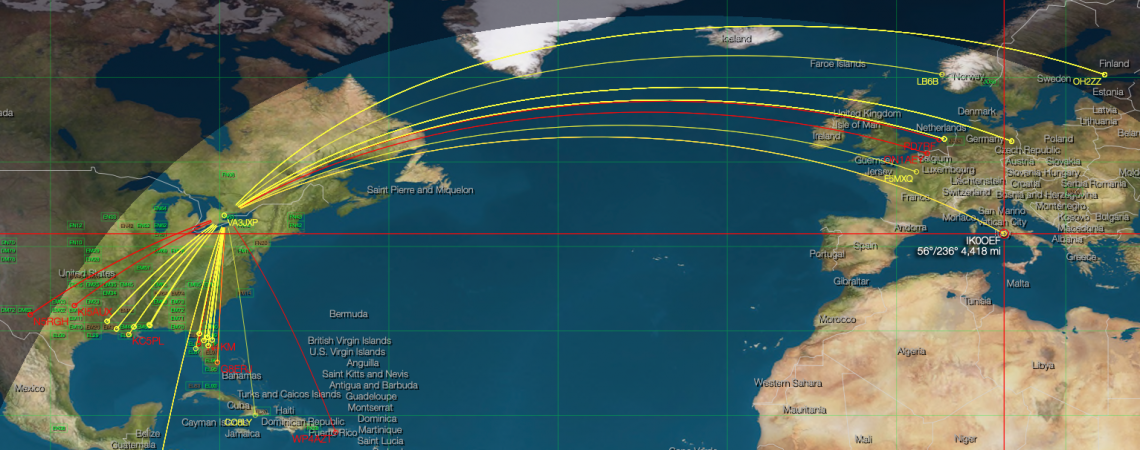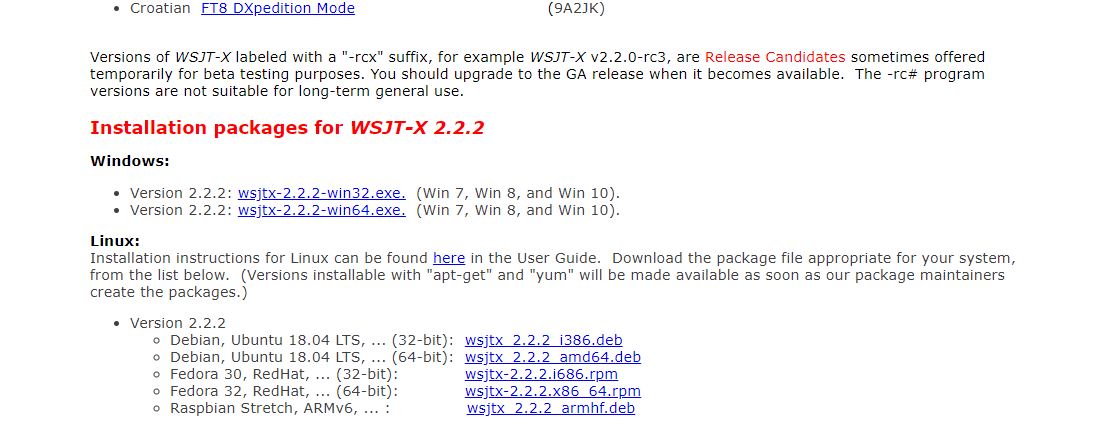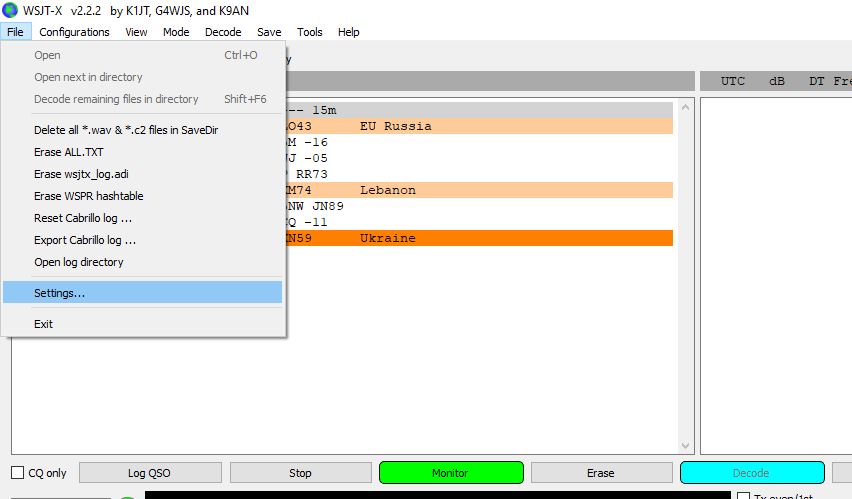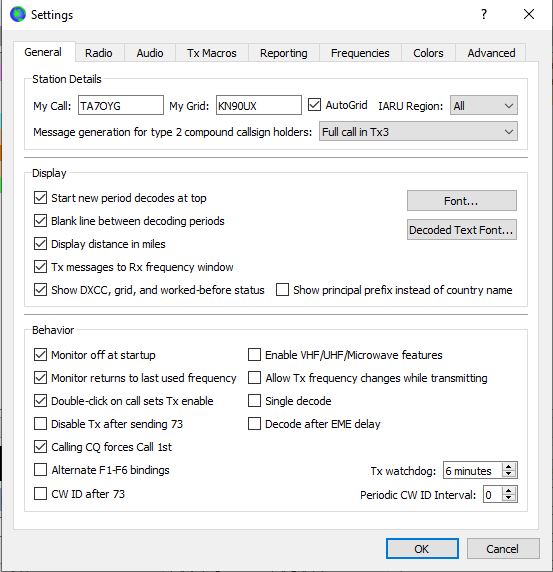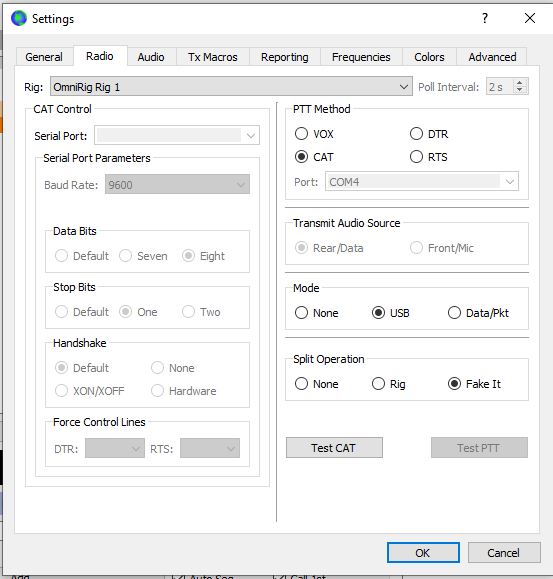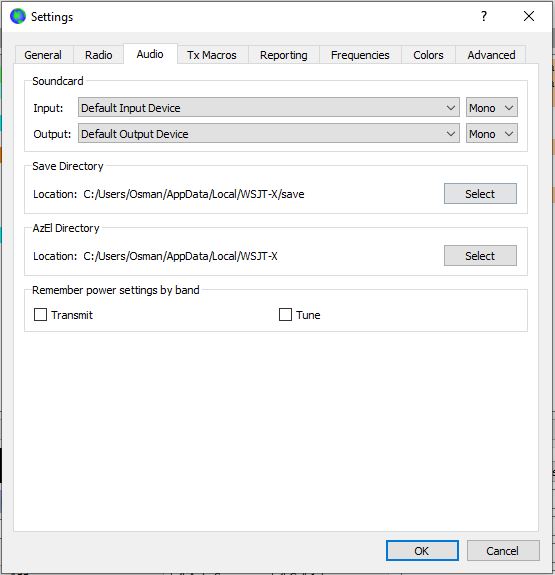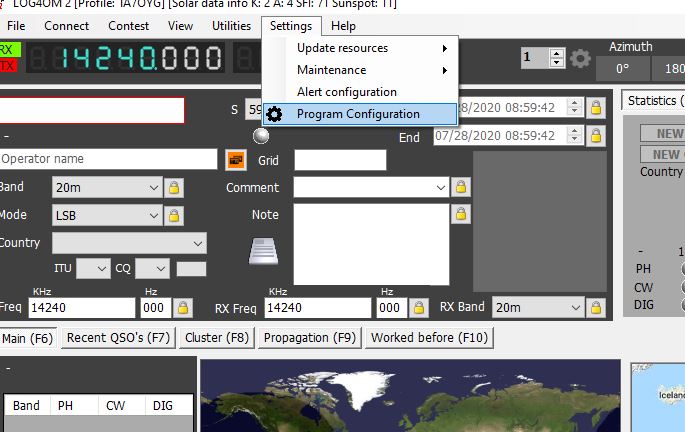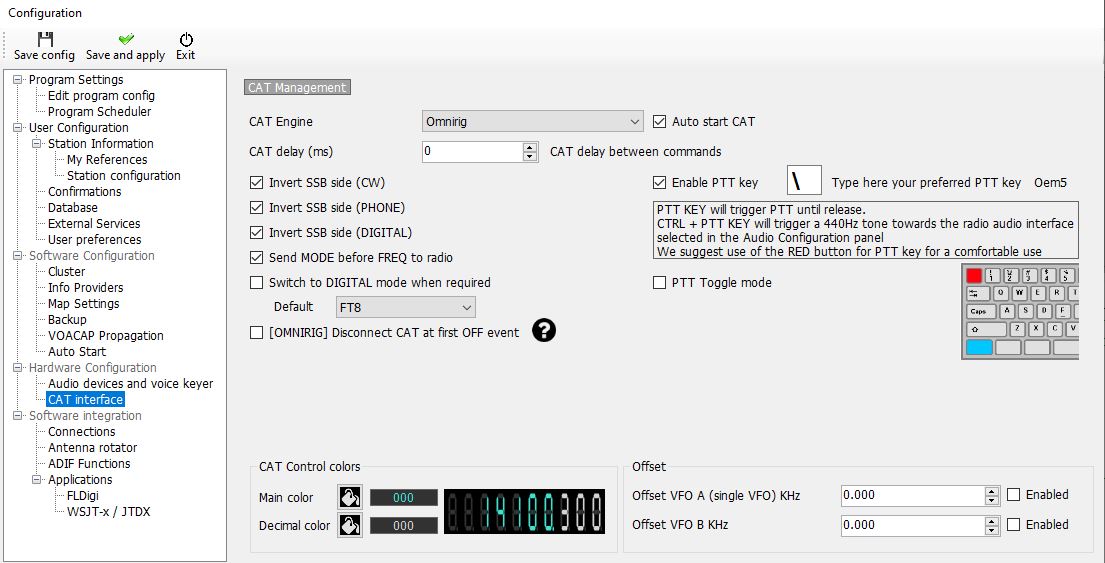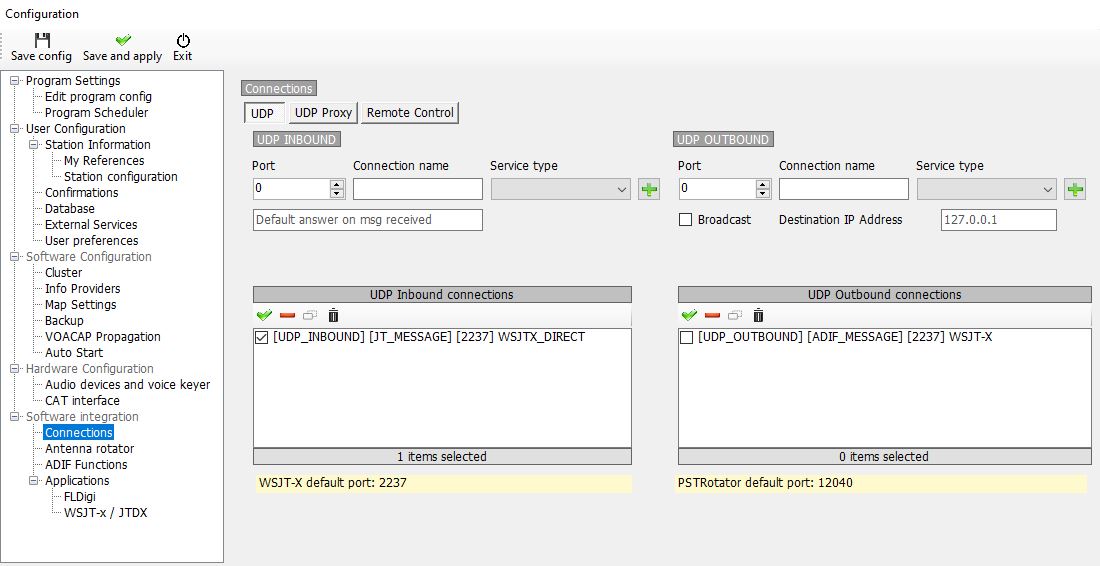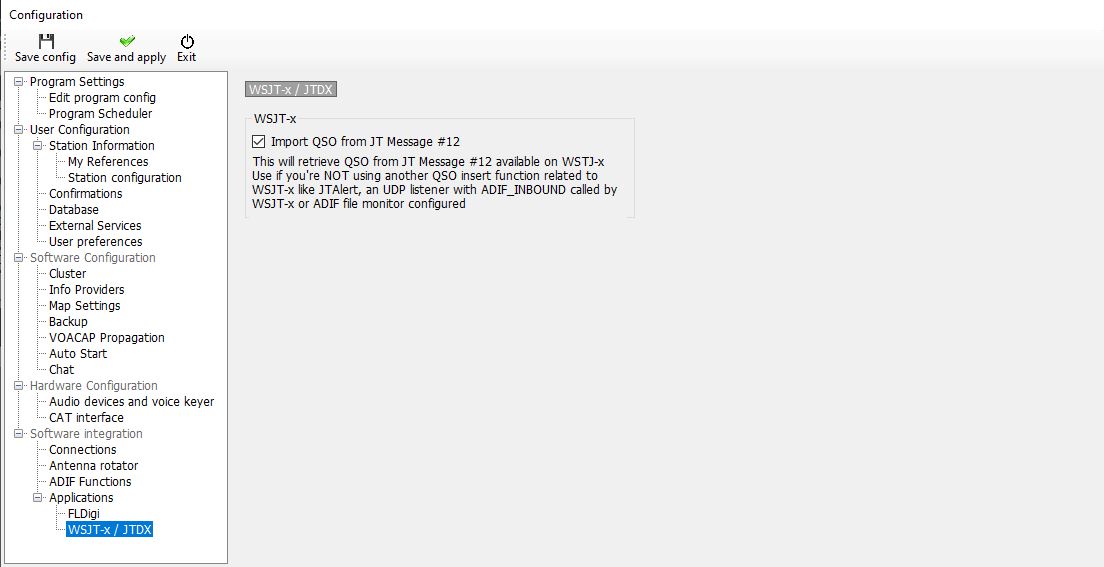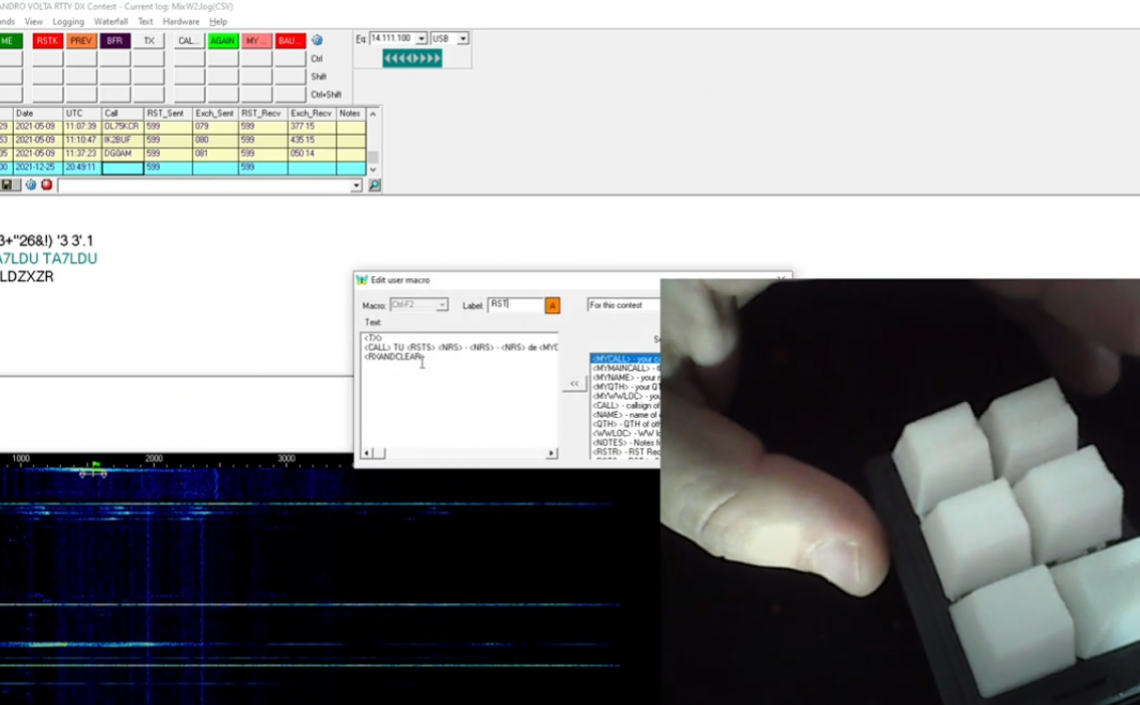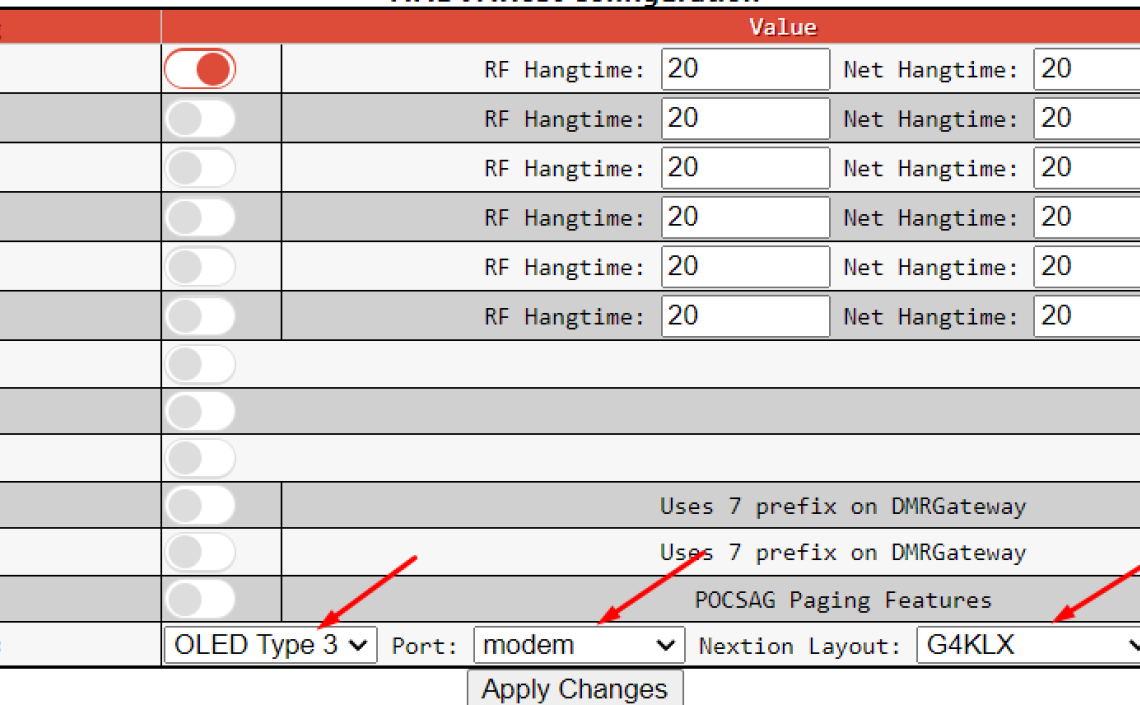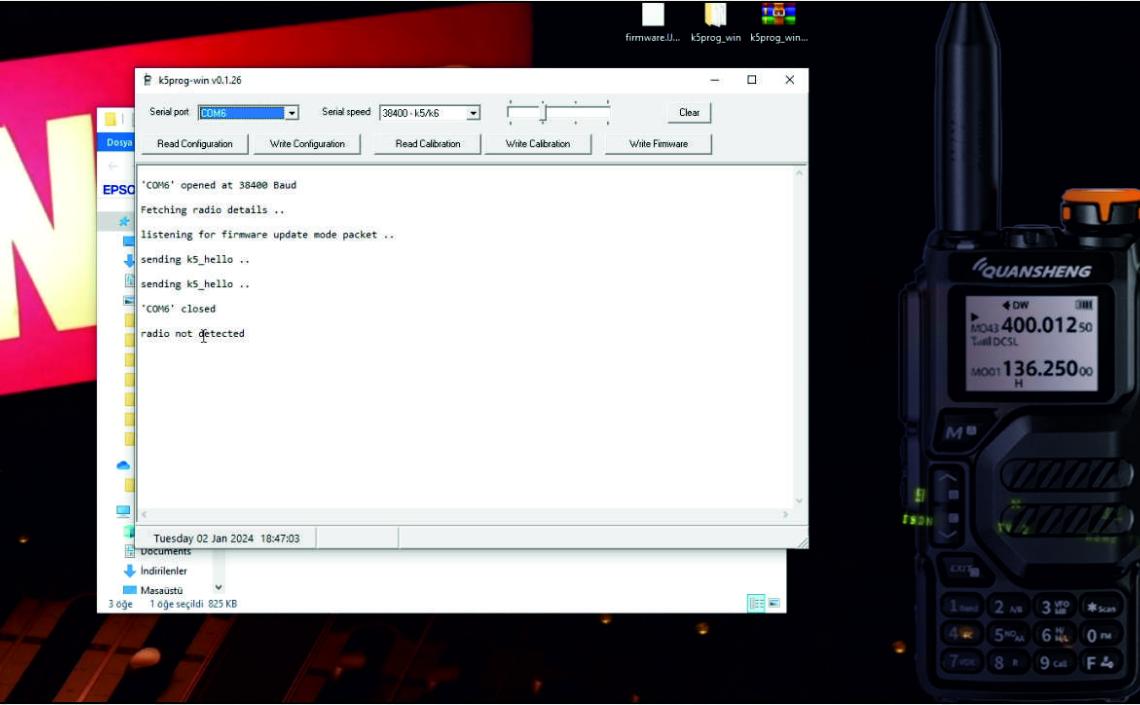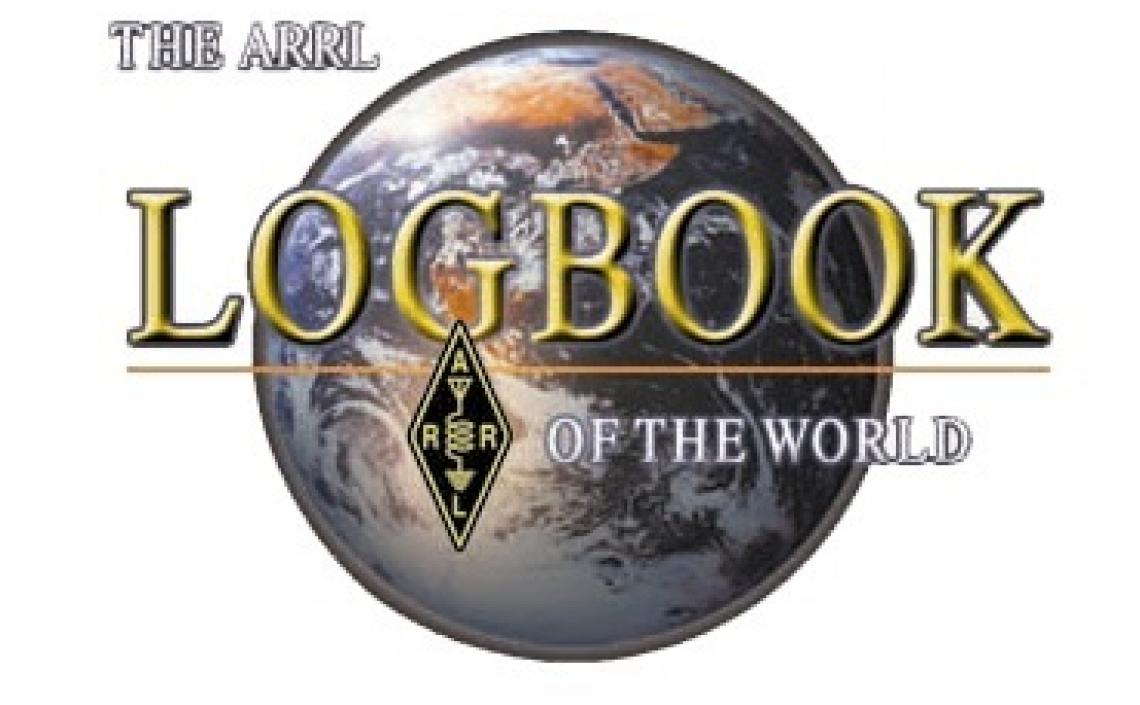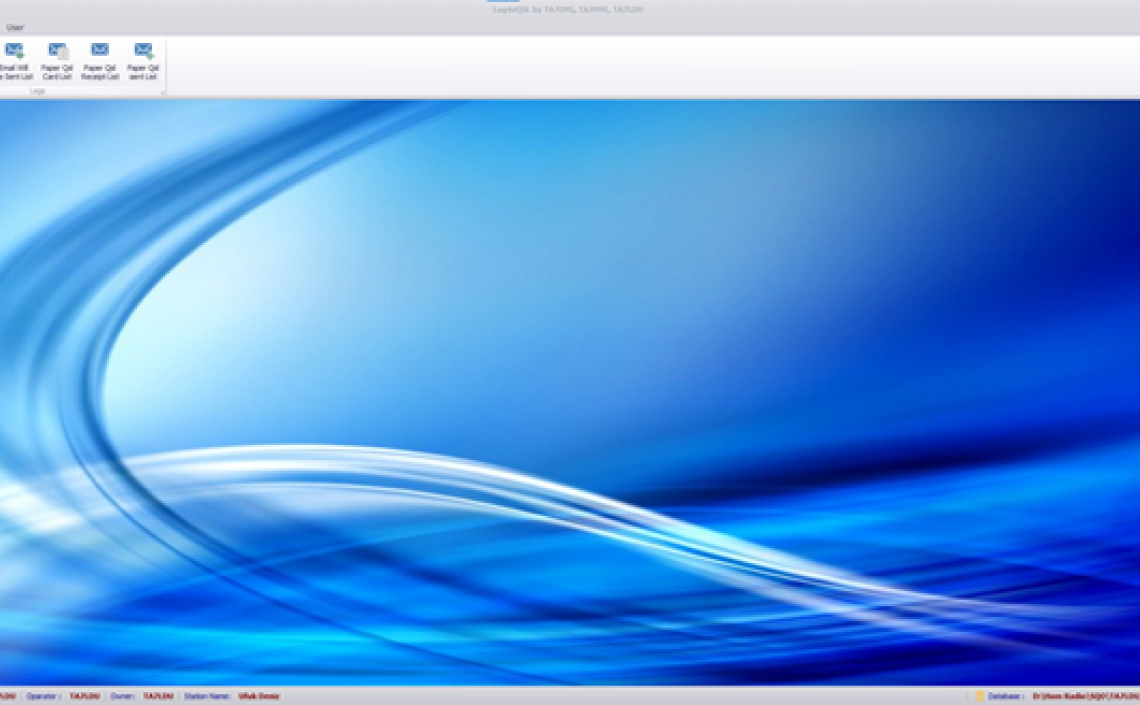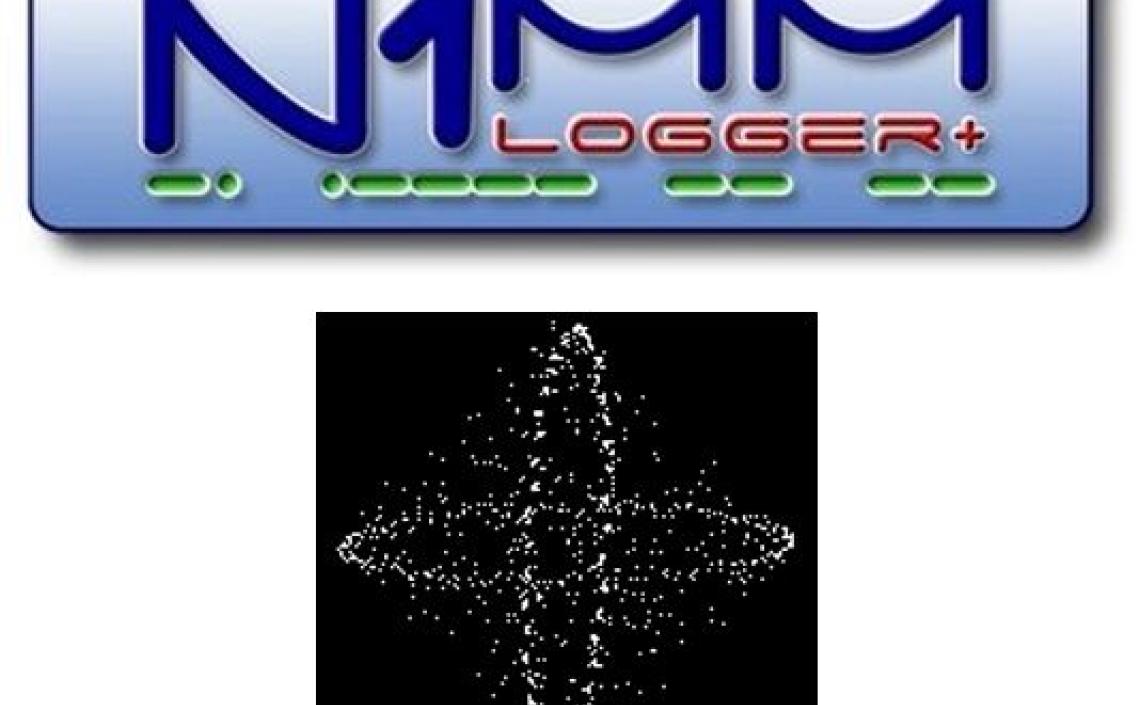Log4om v2 WSJT-X Entegrasyonu
 Daha önce çok az çalışıyordum ve yerleşik Fldigi logger ve N1MM + yeterince iyiydi. Daha iyi kayıt seçenekleri istediğime karar verdim. N1MM + 'dan oldukça memnun kaldım, ancak Contest kaydı yapmaya adanmış olduğundan dolayı genel kullanım için istediğim bazı özelliklere sahip değil.
Daha önce çok az çalışıyordum ve yerleşik Fldigi logger ve N1MM + yeterince iyiydi. Daha iyi kayıt seçenekleri istediğime karar verdim. N1MM + 'dan oldukça memnun kaldım, ancak Contest kaydı yapmaya adanmış olduğundan dolayı genel kullanım için istediğim bazı özelliklere sahip değil.
Daha önce Ham Radio Deluxe 5'i denedim. Çoğunluk Log4OM kullanıyor gibi görüyorum ve hepsi gerçekten çok memnun. Bu beni dizüstü bilgisayarına kurmamı ve onunla başa çıkmamı sağladı. 2 saat sonra tüm kayıtlarımı aldım, teçhizat kontrolünü (Omni-teçhizat üzerinden) Kenwood TS-480 HX'ime aldım ve ClubLog, eQSL, LoTW ve QRZ.com ile iletişim kurmasını sağladım. Sadece bu da değil, Log4OM'un sunduğu zengin özelliklerden bazılarını keşfetmeye başladım. Eminim sizlerde kullanıdıkça bu programın zengin özelliklerinden faydalanaksınız.
Ben bu yazımda LOG4Om programının WSJT-X programı ile entegrasyonu nasıl yapılır onu anlatacağım. Belki diyeceksiniz ki bu entegrasyon ne işe yarayacak. Şöyle açıklayayım Her program kendi logunu tutuyor tabiiki ama logları yüklemek için herbirinden ayrı arı ADIF formatındaki verileri alıp ilgili yerlere de ayrı ayrı yüklemek çok zaman alıyor ve benim içinde yorucu oluyor. LOG4OM sayesinde bu logları online yüklemiş oluyoruz.
Şimdi WSJT-X programı için WSJT-X 2.2.2 Programını indirin
Log4om prfogramı için İndirme linki
İşletim sisteminize uygun olan linkten programı indirmeniz gerekiyor. Şimdi WSJT-X programını çalıştırıp ayarları yapalım.
Settins tıklandıktan sonra; ilk ayarları yapmaya çalışalım.
Sonra Radio Ayarını yapalım.
Burada Rig: Kesinlikle OmniRig seçilmelidir. diğer ayarları Ben kendi cihazıma göre yaptım. sanırım birçok cihazda da bu şekilde çalışır diye düşünüyorum.
Audio ayarları değişiklik gösterebilir. ama benim bilgisayarımdaki ayarları yindede burada göstereyim.
Reposting ayarında "Enable PSK Reporter Spotting" bölümü mutlaka işaretli olmalıdır..
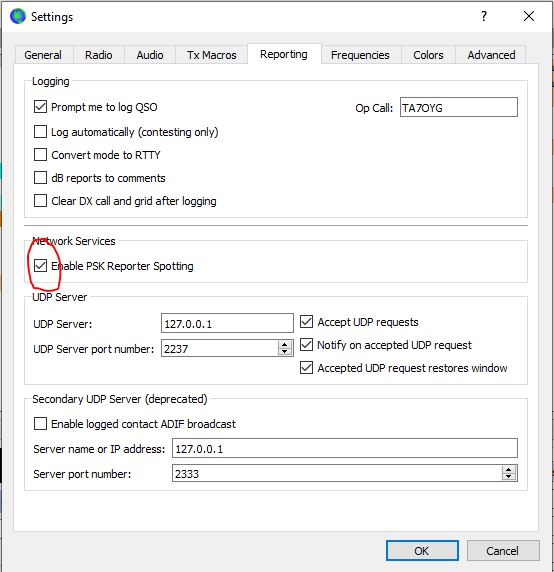
WSJT-X için önemli ayarlar bu kadar şimdide LOG4OM tarafındaki ayarlara geçelim.
Ben LOG4OM v2 ile ayar yaptım. ekran görüntüleri ile anlatmaya çalışayım.
Program ayarlarına girelim
Burada CAT Engine karşısında Omnirig
ayarlarından cihazımıza uygun ayarları yapılandıralım ve daha sonraki ayarlanacak bölümüde ekran görüntüsü olarak göstereyim.
ayarımız bu şekilde olması gerekiyor UDP Inbound connections ayarına ekleme yapmamız gerekiyor, eğer yapılandırmanız bu şekilde ise bir değişiklik yapmaya gerek yok.
Ekleme yapmak için Port yazan yere 2237
Connection name yazan yere ismi verebilirsiniz ben WSJTX_DIRECT verdim.
Service type yerinden JT_MESSAGE yi seçiyoruz sonrada yanında bulunan + işareti ile kaydı gerçekleştiriyoruz.
Son olarak bir ekran görüntüsü ekliyorum.
işte bu kadar. Kolay gelsin güle güle kullanın. Sorun yaşamanız durumunda bana eposta yoluyla ulaşabilirsiniz.
Diğer Projeler
Bu sayfaya Radyo Amatör Belgesi olan kişiler üye olabilir. Buradakai bilgiler herkese açık olarak yayınlanır.
Bilgi paylaştıkça çoğalır.